
Создание одиночной дефолтной позы с помощью S4Studio и Blender.
Необходимые программы и материалы:
1. Откройте S4Studio, в разделе Animation пропишите анимацию, которую хотите заменить. Я хочу сделать позу для действия Качать пресс, на английском SitUps. Выберете a_sitUps_start_x, нажмите далее и дайте название своей позе. Далее нажмите Create New для создания новой позы, сохраните файл Блендера. Совет: если вы не знаете названия анимации, всегда можно подсмотреть желаемое в позах других креаторов.
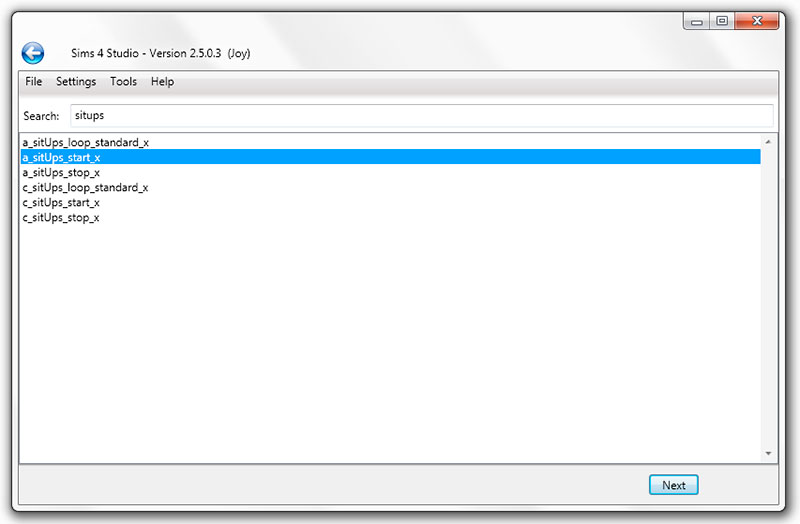
2. Начнем создавать нашу позу. Вы можете приближать и вращать манекен колесом мыши, чтобы начать двигать кости выделите ПКМ нужную точку и нажмите R два раза - теперь мы можем легко вращать конечности манекена и настроить желаемое.
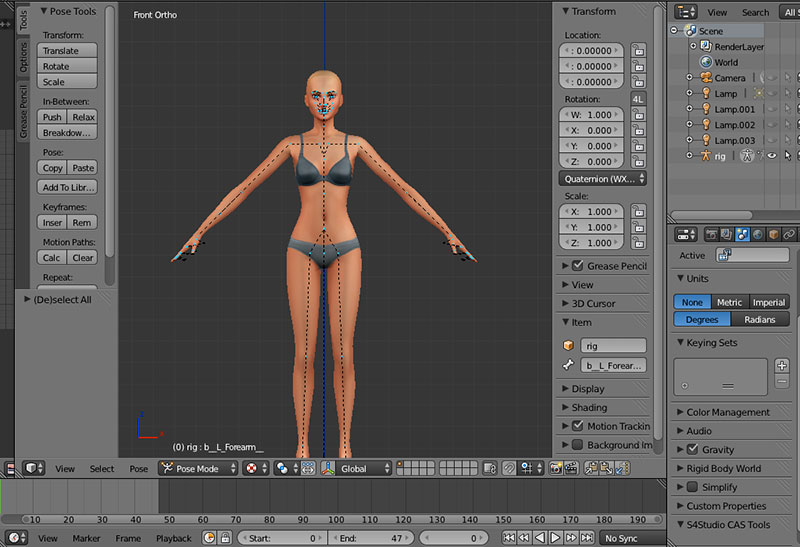
3. Я настроила первую позу и теперь нужно ее закрепить. Нажмите на таймлайн в том месте, сколько времени вы хотите дать первой позе. 60=1 симс-секунда. Я выбрала для первой позы примерно секунду и щелкнула в районе цифры 70, теперь это место выделилось зеленой полосой кадра. Чтобы закрепить позу нужно выделить все кости клавишей A, затем нажать клавишу I. В выпадающем меню мы выберем пункт LocRot.
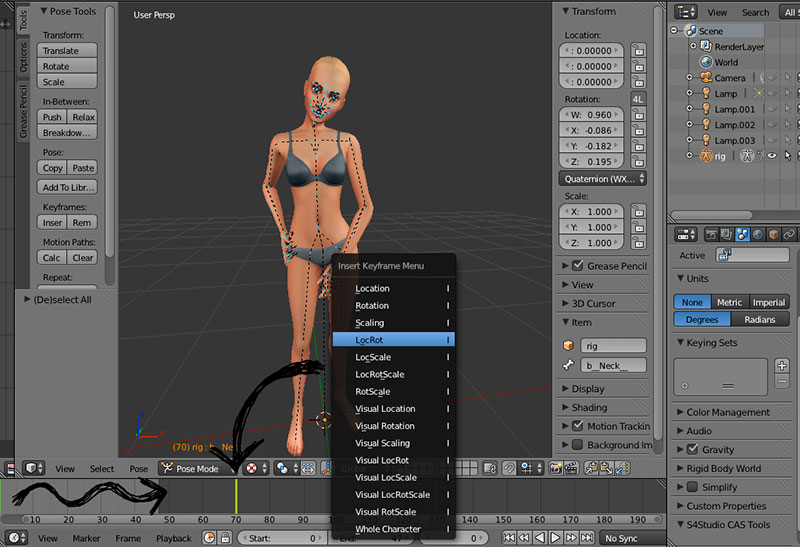
4. Я решила создать вторую позу и немного подняла руку манекена, выделяю для второго кадра 120 и закрепляю. Мы можем видеть предыдущую позу, которая выделена желтой полосой кадра. Если зажать ЛКМ и поводить по таймлайну между этими полосами, можете увидеть получаемую анимацию.
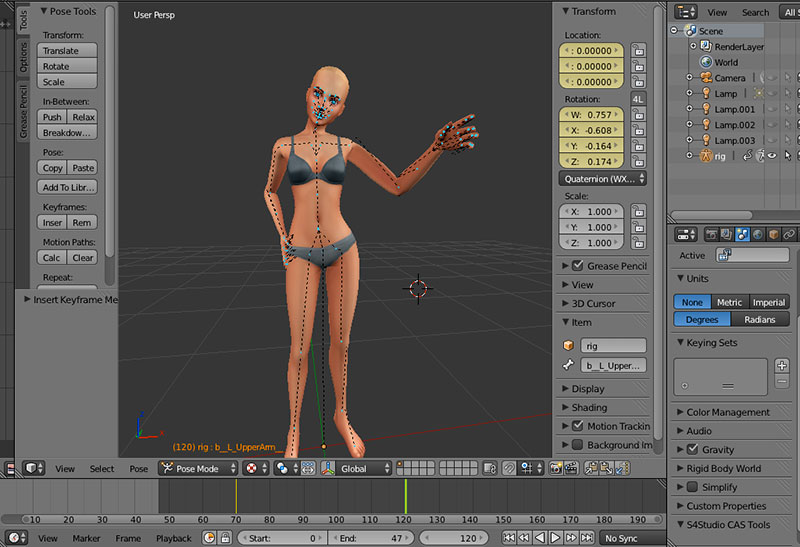
5. Создаю третью позу на 170. Моя анимация получится весьма быстрой. Выбирайте большие цифры, если хотите чтобы поза длилась дольше. Когда увидите действие в игре, можно будет приноровиться и рассчитать все так, как хотите. Мне нравится так, поэтому я сохраняю. Далее мы должны вернуться в S4Studio и импортировать нашу новую позу.
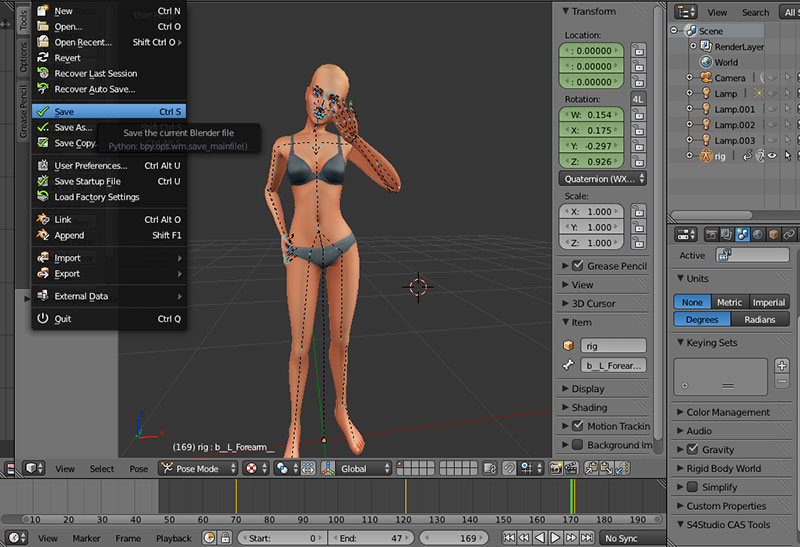
5. Нажмите Import и выберете наш файл Blender. Сохраните.
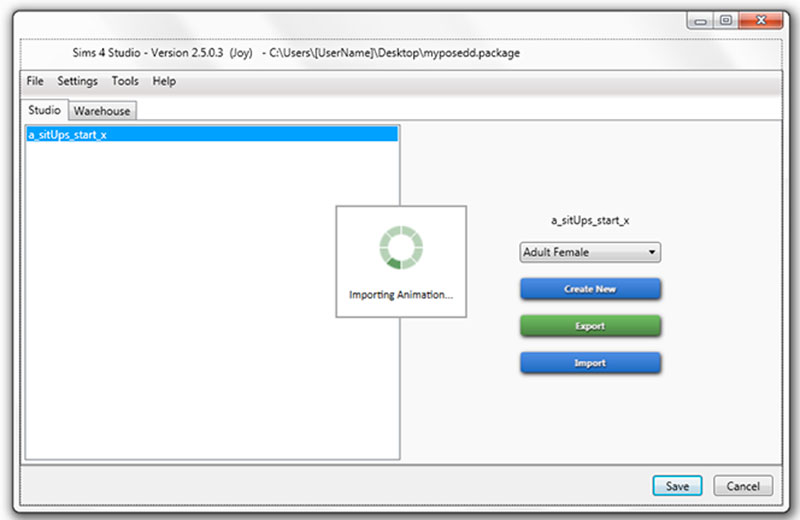
6. Помещаем наш файл в mods и проверяем. Вот мой результат.

1. Откройте S4Studio, в разделе Animation пропишите анимацию, которую хотите заменить. Я хочу сделать позу для действия Качать пресс, на английском SitUps. Выберете a_sitUps_start_x, нажмите далее и дайте название своей позе. Далее нажмите Create New для создания новой позы, сохраните файл Блендера. Совет: если вы не знаете названия анимации, всегда можно подсмотреть желаемое в позах других креаторов.
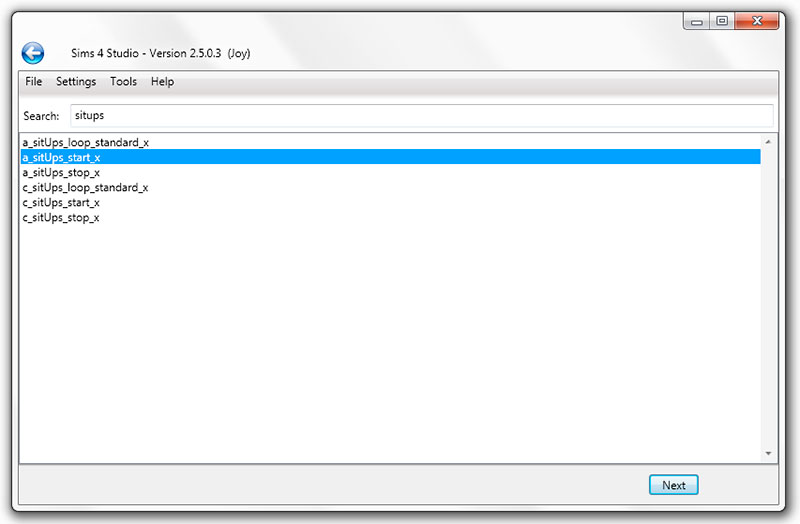
2. Начнем создавать нашу позу. Вы можете приближать и вращать манекен колесом мыши, чтобы начать двигать кости выделите ПКМ нужную точку и нажмите R два раза - теперь мы можем легко вращать конечности манекена и настроить желаемое.
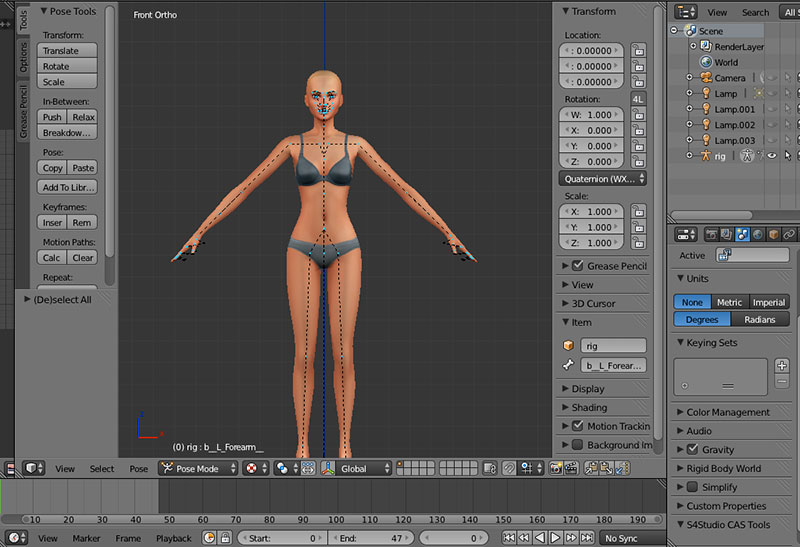
3. Я настроила первую позу и теперь нужно ее закрепить. Нажмите на таймлайн в том месте, сколько времени вы хотите дать первой позе. 60=1 симс-секунда. Я выбрала для первой позы примерно секунду и щелкнула в районе цифры 70, теперь это место выделилось зеленой полосой кадра. Чтобы закрепить позу нужно выделить все кости клавишей A, затем нажать клавишу I. В выпадающем меню мы выберем пункт LocRot.
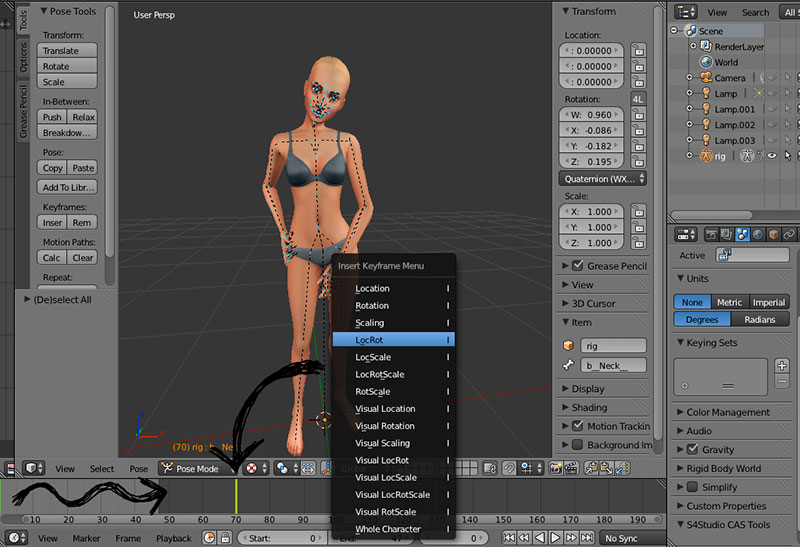
4. Я решила создать вторую позу и немного подняла руку манекена, выделяю для второго кадра 120 и закрепляю. Мы можем видеть предыдущую позу, которая выделена желтой полосой кадра. Если зажать ЛКМ и поводить по таймлайну между этими полосами, можете увидеть получаемую анимацию.
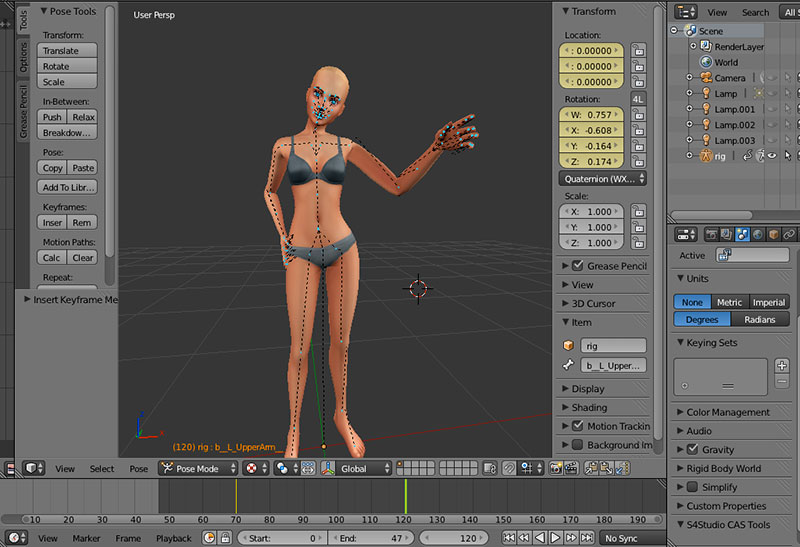
5. Создаю третью позу на 170. Моя анимация получится весьма быстрой. Выбирайте большие цифры, если хотите чтобы поза длилась дольше. Когда увидите действие в игре, можно будет приноровиться и рассчитать все так, как хотите. Мне нравится так, поэтому я сохраняю. Далее мы должны вернуться в S4Studio и импортировать нашу новую позу.
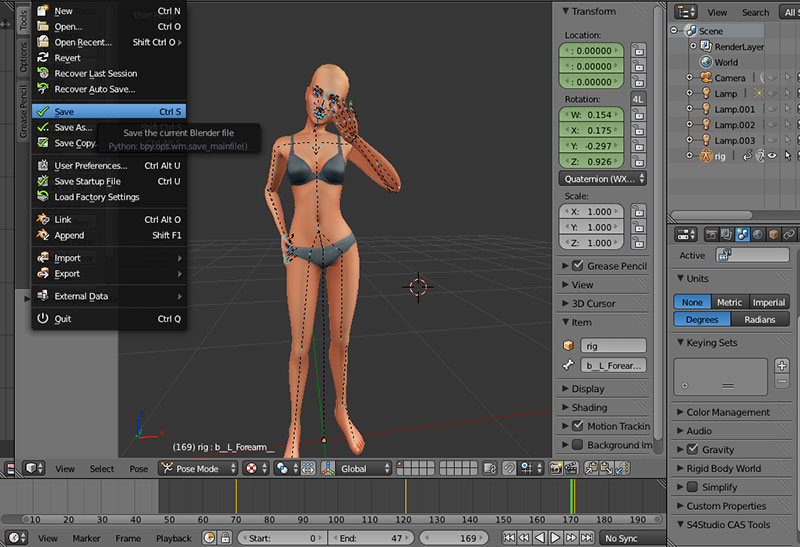
5. Нажмите Import и выберете наш файл Blender. Сохраните.
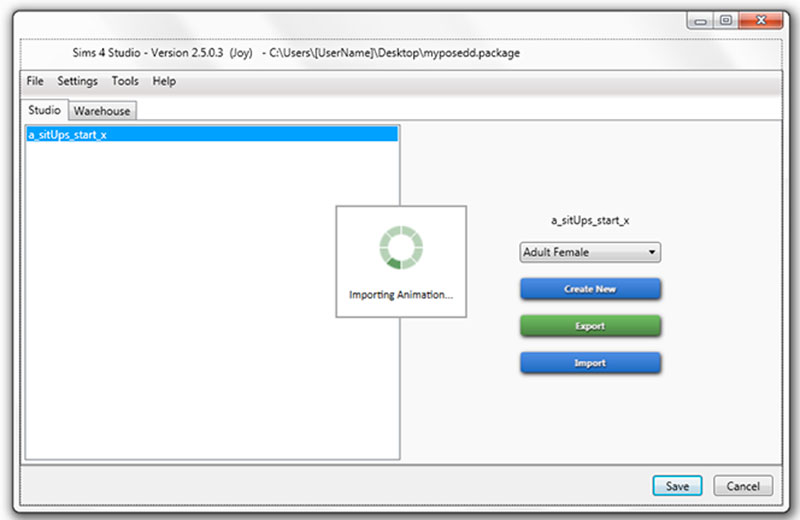
6. Помещаем наш файл в mods и проверяем. Вот мой результат.



















